Содержание
Иногда, при печати документов на принтере, пользователи могут столкнуться с проблемой, при которой, как бы это странно ни звучало, принтер не останавливается. То есть, принтер печатает без остановки. Что делать и как исправить ситуацию, посмотрим далее.
В большинстве случаев, такая проблема возникает, например, при добавлении большого количества копий или страниц документа. Но может и в других случаях тоже, например, принтер просто завис.
Как остановить печать срочно?
Чтобы остановить печать, нужно вытащить бумагу из принтера. Но, скорее всего, если вы читаете эту статью, бумаги уже нет в устройстве.
В правой части рабочего стола, на панели задач находим значок принтера, нажимаем на него правой кнопкой мыши (или левой) и выбираем Открыть все активные принтеры или что-то в этом роде. Быстро выбираем меню Принтер и нажимаем Приостановить печать.
Если по каким-либо причинам на панели задач отсутствует знакчок принтера открываем Панель управления → Устройства и принтеры.

Находим нужный принтер и открываем его очередь печати.
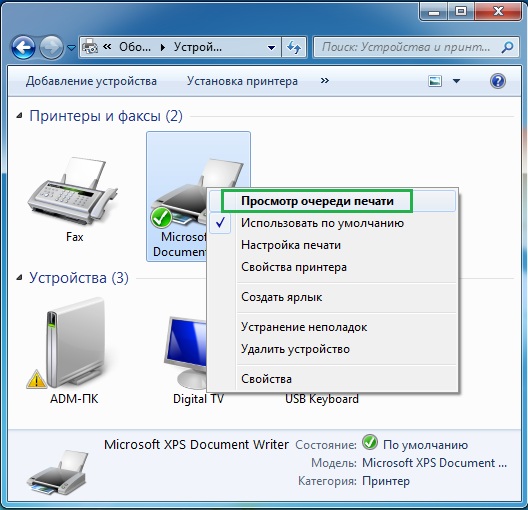
Все, что нам здесь нужно, это сделать все то же самое, что было описано выше: выбрать меню Принтер и нажать Приостановить печать.
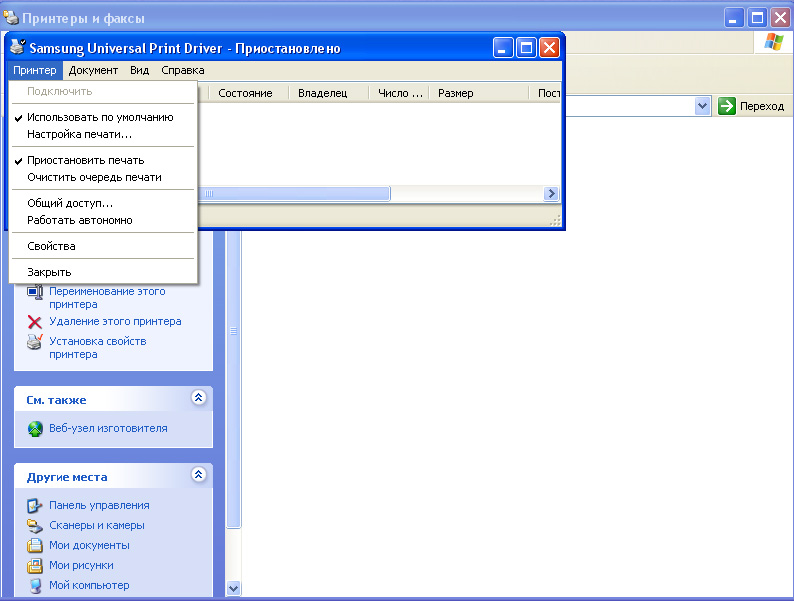
Печать будет приостановлена. Любые попытки распечатать документ будут игнорироваться. Мы остановили бесконтрольную печать принтера.
Но проблема не решена. Для этого, выбираем все там же, в очереди печати, документ или все документы и нажимаем Отменить или Удалить. А еще лучше — нажать Очистить очередь печати.
Очередь пустая, но принтер печатает
Случается, что в очереди печати вообще нет ни одного документа, но, при этом, принтер продолжает, как сумасшедший, печатать. Бумагу вставляем — принтер начинает печатать, очередь пустая. Бумагу убираем — принтер останавливается, документов в очереди по-прежнему 0. Вставляем — печатает. Что делать? Как остановить принтер?
Причиной этого случая, также является большое количество копий документа или слишком большое количество заданных для печати страниц. Но почему очередь пустая!? Ответ такой: в принтере существует так называемый буфер, некоторый объем памяти, который запоминает задания, которые были отданы ему для печати. Операционная система может посчитать, что документ распечатан и убрать информацию из очереди. Однако, принтер продолжает печатать документ, если, к примеру, страниц было заказано более 100 шт.
Чтобы остановить печатающий принтер, необходимо отключить принтер. Подождать 1-2 минуты и включить его снова. Если не помогает, в таком случае, чтобы остановить принтер, возможно потребуется перезапустить компьютер и принтер тоже. Подождать какое-то время и включить устройства.
Принтер печатает без компьютера
И такое бывает. Принтер, начинает жить как бы самостоятельно. На одном из форумов кто-то говорил что-то про ВОССТАНИЕ МАШИН, СУДНЫЙ ДЕНЬ.
А кому-то даже на отпечатанных листах выводилось что-то вроде «ЧТО ТЫ ДЕЛАЛ ПРОШЛЫМ ЛЕТОМ». А может и правда… грешок какой за юзером…!??
Решение проблемы такое же, как и в предыдущем описании — отключайте принтер, выключайте компьютер, ждите и все заново включайте. Сработает.
Не сработало? Тогда удаляйте напрочь принтер, переустанавливайте драйвер. Благо драйвер можно забрать в нашем каталоге либо на официальном сайте разработчика и вообще, возьмите за правило, использовать только официальные продукты — это про принтеры. Да, и, по возможности, все остальное.

Для начала капельку ПОЛЕЗНОЙ для нас теории! Расширим словарный запас с одной стороны и поймём суть происходящего с другой…
Что такое очередь печати, диспетчер очереди печати и т.д. ?
• spool (англ.) – подкачивать/откачивать данные; • SPOOL – сокр. от Simultaneous Print Operations On Line – одновременная online-обработка заданий на печать; • spooler (print spooler) – спулер, спулер печати – 1) диспетчер очереди печати – программа-планировщик, которая принимает документы, отправленные пользователем на печать, сохраняет их (на диске или в оперативной памяти) и отправляет в порядке очереди на выбранный принтер. Дисковый адрес Диспетчера очереди печати (Spooler SubSystem App) – WindowsSystem32spoolsv.exe; 2) подсистема печати получает, обрабатывает, выполняет диспетчеризацию и распределяет документы, направляемые на печать. Дисковый адрес Подсистемы печати (Spooler SubSystem DLL) – WindowsSystem32spoolss.dll; • spool file – файл спулинга, спул-файл – файл, в который в процессе спулинга сбрасывается содержимое задания на печать; • spooling – 1) спулинг (процесс обработки посылаемых на печать документов, которые сохраняются на диске или в ОЗУ до момента, когда печатающее устройство сможет их обработать); 2) подкачка (данных); откачка (данных) (одновременно с решением задачи); • print spooling – вывод задания на печать с (предварительной) подкачкой; • print queue – очередь заданий на печать (очередь печати) – список документов, ожидающих печати. Очередь печати (Windows Vista и XP) формируется в папке Windowssystem32spoolPRINTERS; • Буферизация печати – создание очереди печати, позволяет процессору компьютера ускорить обработку задания печати за счет его временного сохранения на жестком диске перед отправкой на принтер. В результате процессор может значительно быстрее вернуть управление программе, из которой выполняется печать, чем если бы обработка всего задания и отправка его непосредственно на принтер выполнялись самой программой.
Рассмотрим теперь как отменить задание на печать – XP: нажмите Пуск –> Настройка –> Принтеры и факсы (Vista/W7: Пуск –> Панель управления –> Принтеры); – в диалоговом окне Принтеры и факсы (Принтеры) двойным щелчком левой кнопки мыши откройте окно нужного принтера (или щелкните нужный принтер правой кнопкой мыши, из открывшегося контекстного меню выберите Открыть); – в очереди печати щелкните правой кнопкой мыши элемент, печать которого требуется остановить, и выберите команду Отмена (для отмены всех заданий в меню Принтер выберите команду Очистить очередь печати).
Проблемы с отменой заданий на печать Если вы отменили задания на печать «на лету» (когда печать уже идет), очистить очередь печати удастся не сразу. Иногда отменить задание на печать удается только после перезагрузки (а иногда после перезагрузки задание на печать, которое мы уже вроде бы отменили, принтер начинает распечатывать).
В таких случаях можно попытаться вручную очистить папку очереди печати (Windowssystem32spoolPRINTERS). Правда, удается это не всегда, т.к. эта папка имеет атрибуты Скрытая, Системная, Только для чтения, поэтому Windows не позволит вам особо «бесчинствовать» в этой папке.
Можно попытаться очистить очередь печати с помощью альтернативного файлового менеджера, например, FAR или Total командир (в настройках должен быть установлен флажок Показывать скрытые и системные файлы).
Есть еще один проверенный не раз метод: – завершите все задания печати; – остановите спулер печати; – создайте специальную папку для заданий очереди печати (например, C:spool); – укажите в настройках сервера печати (или через Реестр) ее месторасположение; – запустите спулер печати; – теперь при проблемах с отменой печати запустите Службы (или Диспетчер задач); – выгрузите спулер печати spoolsv.exe; – откройте папку C:spool и удалите все временные файлы (каждое задание на печать, как правило, «оформляется» парой файлов спулинга – *.SPL, *.SHD, например, 00012.SHD и 00012.SPL (или FP00031.SPL и FP00031.SHD). У некоторых принтеров, в папке очереди печати, вдобавок к файлам *.SPL, *.SHD, создаются еще и файлы *.tmp); – запустите спулер печати.
Как выгрузить (остановить) Диспетчер очереди печати (спулер печати) – нажмите Пуск –> Настройка –> Панель управления –> Администрирование –> Службы (или Пуск –> Выполнить… –> в выпадающем списке Открыть диалогового окна Запуск программы введите services.msc –> OK); – в диалоговом окне Службы найдите Диспетчер очереди печати; – щелкните Остановить службу.
Как запустить Диспетчер очереди печати – нажмите Пуск –> Настройка –> Панель управления –> Администрирование –> Службы (или Пуск –> Выполнить… –> в выпадающем списке Открыть диалогового окна Запуск программы введите services.msc –> OK); – в диалоговом окне Службы найдите Диспетчер очереди печати; – щелкните Запустить службу.
Вот и всё… ничего страшного нет!
Как отменить печать с компьютера: Отменить печать — это просто и иногда нам нужно выполнить эту задачу быстро и отменить печать многостраничных документов, так как будет затрачено много чернил и бумаги. При неправильной отмене печати документ может оказаться в очереди на печать. Это нежелательно, так как удалить документ из очереди немного труднее.
Отменить печать — это просто и иногда нам нужно выполнить эту задачу быстро и отменить печать многостраничных документов, так как будет затрачено много чернил и бумаги. При неправильной отмене печати документ может оказаться в очереди на печать. Это нежелательно, так как удалить документ из очереди немного труднее. Самое главное — это знать особенности вашего принтера. если он снабжен кнопкой Отмена, лучше всего нажать на нее, когда нужно отменить печать быстро. Если вы не знаете, где расположена эта кнопка и у вас другие обстоятельства, по которым вы не можете воспользоваться данной кнопкой, напишите комментарий к этой статье. Важно знать, что , когда мы отменяем документ с компьютера, отмена происходит по команде операционной системы, а не программы принтера. Так как принтер является только частью нашей операционной системы ( оборудование, установленное на компьютере), именно операционная система отправляет информацию об отмене печати на принтер.
| Окно со списком документов в очереди на печать |
Как отменить печать в Windows XP
Операционные системы не сильно отличаются в процессе отмены документов с компьютера. В операционных системах Windows 98 и Windows 2000 процесс идентичен инструкциям для Windows XP.Шаг № 1 В правом нижнем углу на рабочем столе найдите иконку с символом принтера. Нажмите на принтер и появятся все добавленные принтеры . Мы также можем найти принтеры через меню СТАРТ — Принтеры и факсы. Откроется папка, которая содержит все установленные принтеры .
| Окно Принтеры и факсы |
Шаг № 2 в этой папке найдите принтер, с которого нужно отменить документ. В статусе данного документа будет сказано, что он в процессе печати документа. Следует открыть принтер и нажать правой кнопкой мыши по документу и выбрать Отменить . см. изображение ниже …
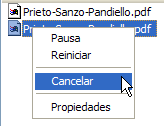 |
| Опция Отменить |
При щелчке на ОТМЕНИТЬ появится всплывающее окно подтверждения отмены документа. Нажмите Принять.
Отменить печать в Windows 7
Здесь еще меньше работы. Как вы знаете, эта ОС обладает более удобным интерфейсом. Следуйте той же процедуре, что и для операционной системы Windows XP. Только принтеры в правом нижнем углу рабочего стола вы не найдете. В данной операционной системе перейти к принтерам можно только из меню Пуск (на рабочем столе внизу слева) — Печатающие устройства (как и в Windows XP). в этой папке найдите принтер (нужно знать модель, которую вы используете), с которого нужно отменить документ. В статусе данного документа будет сказано, что он в процессе печати документа. Следует открыть принтер и нажать правой кнопкой мыши по документу и выбрать Отменить . Следует подтвердить отмену печати. После отмены документа нужно подождать по крайней мере некоторое время, чтобы документ действительно отменился и принтер перестал печатать. Не выключайте и не отключайте принтер от компьютера: это приведет к тому, что когда вы снова включите принтер, он продолжит печать.Используемые источники:
- https://winternete.ru/kak-ostanovit-printer.html
- https://www.po-prostomu.ru/2012/10/13/ne-udalyaetsya-dokument-iz-ocheredi-pecha/
- https://www.ru.rellenadodecartuchos.com/2014/03/kak-otmenit-pechat-s-kompyutera.html

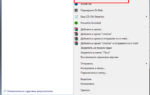 Как отменить печать на принтере Samsung
Как отменить печать на принтере Samsung Печать невозможна из-за неверной настройки текущего принтера (Windows 10 или 7)
Печать невозможна из-за неверной настройки текущего принтера (Windows 10 или 7)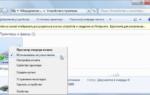 Статус «драйвер недоступен» на принтере в Windows 10: что делать?
Статус «драйвер недоступен» на принтере в Windows 10: что делать?
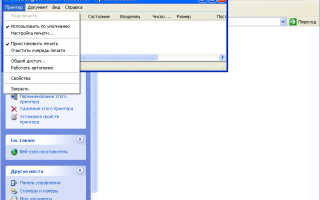
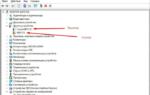 Решение проблем с принтером и печатью на компьютере с Windows XP
Решение проблем с принтером и печатью на компьютере с Windows XP Как подключить принтер к телефону для распечатки документов и фотографий напрямую
Как подключить принтер к телефону для распечатки документов и фотографий напрямую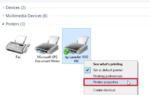 🖨 Что делать, если принтер отказывается печатать на бумаге: простые варианты решения проблемы
🖨 Что делать, если принтер отказывается печатать на бумаге: простые варианты решения проблемы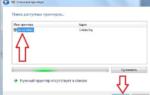 Подключение принтера через сетевой кабель к роутеру. Подключение принтера по беспроводной сети
Подключение принтера через сетевой кабель к роутеру. Подключение принтера по беспроводной сети